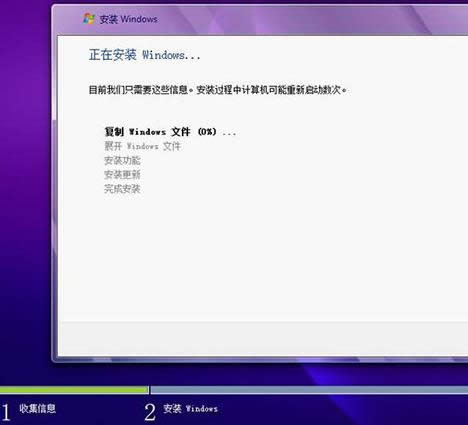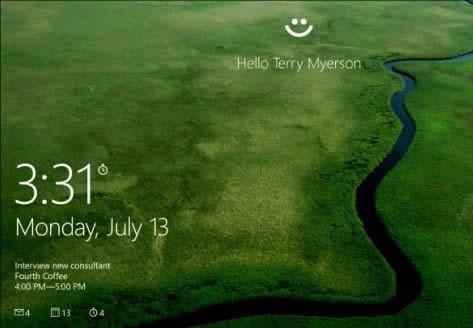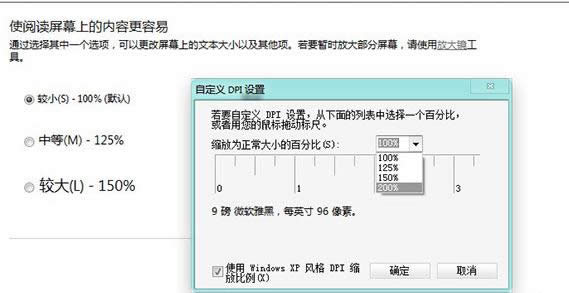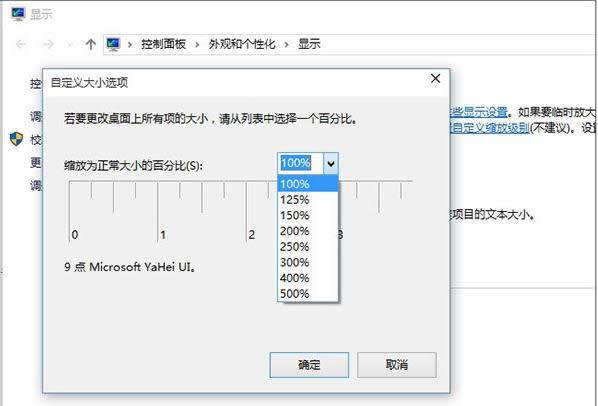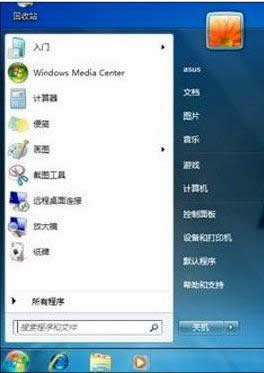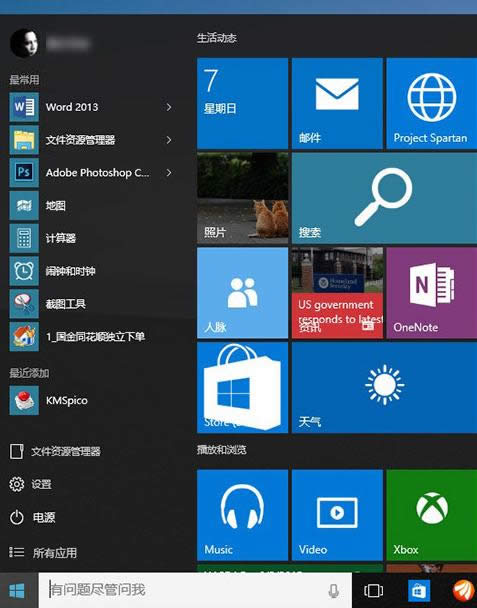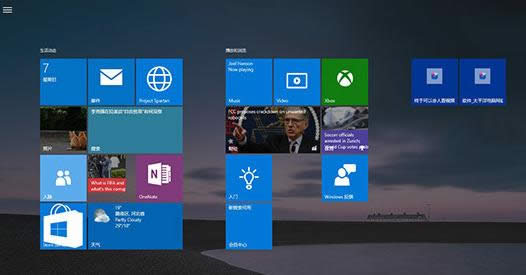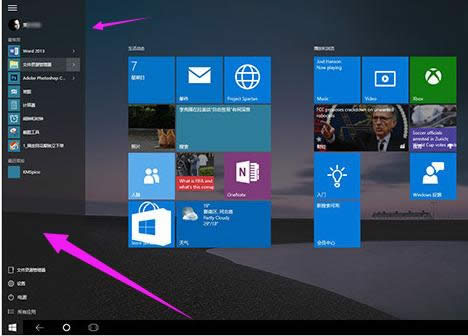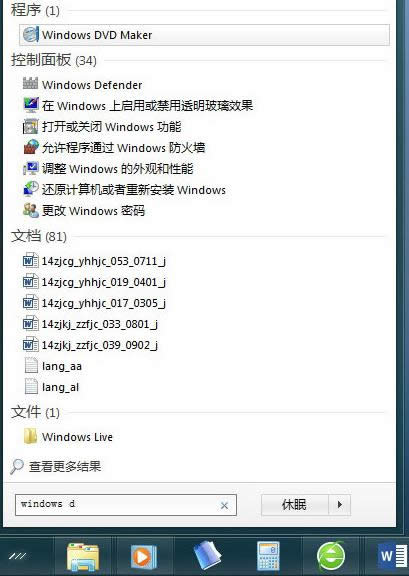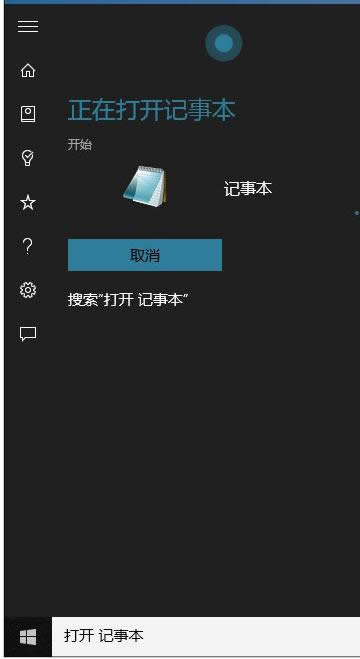本教程教你windows7与win10的比较
发布时间:2021-11-29 文章来源:xp下载站 浏览: 87
|
Windows 7,中文名称视窗7,是由微软公司(Microsoft)开发的操作系统,内核版本号为Windows NT 6.1。Windows 7可供家庭及商业工作环境:笔记本电脑 、平板电脑 、多媒体中心等使用。和同为NT6成员的Windows Vista一脉相承,Windows 7继承了包括Aero风格等多项功能,并且在此基础上增添了些许功能。 微软推出Win10系统已经有段时间了,值得为了Windows 10而舍弃Windows 7吗?即便是现阶段,人们也很容易看出,对于绝大多数桌面PC用户来说,Windows 10的表现要好于Windows 8。然而,对于那些仍然使用Windows 7的用户而言,情况又会如何呢?到底win10和win7哪个好用呢?不妨来看看小编的这篇win10与win7对比的分析文章吧。 好的系统可以让电脑用起来更得心应手,工作效率也会提高。Windows作为主流的桌面级系统,已经更新换代很多次了。那么如果让win10与win7作性能上和功能上的对比,哪么个系统会更优越一些呢?网友们肯定很想知道对不对?那么接下来,就随小编来看看win10与win7对比的数据。 win7与win10的对比图文解说 安装界面: 简单来说,Win7走的还是当年的窗口模式,指示简单扼要,但对于高分屏用户是个不小的煎熬。
win7图解详情(1) 而Win10则将它改成了黑底圆圈,虽然功能上没有多少不同,但画面更易读,视觉感也更好。
win7图解详情(2) 登录面板: Win7使用的是传统面板,除了登录名以外并不能显示太多信息。而Win10则参照了现行移动平台,增加了时间锁屏页面。除了可以提供时间、日期等常规信息外,还能向使用者显示日程、闹钟、新邮件通知、电池电量等系统参数,大大提高了锁屏界面的实用性。
win7图解详情(3) Win10在其中加入了一项生物特征识别功能Windows Hello,可以利用使用者的脸部、虹膜、指纹等生物特征解锁电脑,速度更快也更安全。
win7图解详情(4) 高分屏支持: 和五年前相比,如今的高分屏已经变得非常普及,尤其是一些平板电脑,屏幕小分辨率却很高,这对于原本就为低分屏设计的Win7来说是一个不小的考验。
win7图解详情(5) 而Win10则在这方面表现良好,提供了更多的DPI选择。最为关键的是,Win10的图标原厂就支持高分,这使得它在高分屏上的显示效果远好于Win7。
win7图解详情(6) 开始菜单进化: Win7的开始菜单比较好用,事实上这也是为何现在很大一部分人抱住Win7而不愿升级的主要理由。相比之下,Win10的菜单经过一段时间改良,在使用体验上已经接近于Win7,同时Metro区的加入也让新开始菜单实用性大增。
win7图解详情(7) Win10菜单经过多次改良后,使用体验已经接近于传统Win7菜单,Metro区更利于触屏用户
win7图解详情(8) Win10的开始菜单不光用于键盘鼠标,还能直接变身平板模式。新平板模式类似于Win8,同样是以磁贴作为主打。
win7图解详情(9) 不过和Win8不一样的是,Win10的开始屏幕还附带了一个程序列表,可以支持鼠标滚轮以及手指拖拽,相比Win8或Win8.1的设计更加便于用户使用。
win7图解详情(10) 搜索栏/Cortana: Win7的搜索栏由来已久,尤其经过Vista改良后,变得更加实用。简单来说,常用软件、使用过的文档、日常设置,统统可以在这个搜索栏中“一搜即得”,很大程度上提升了用户的操作体验。
win7图解详情(11) Win10将搜索栏升级为Cortana,一个最明显变化就是开始支持语音搜索。比方说你可以直接对着麦克风来一句“打开记事本”,几秒钟后记事本便出现在眼前了。
win7图解详情(12) 以上就是win7与win10的一些对比,希望你们因此有所了解。 Windows 7简化了许多设计,如快速最大化,窗口半屏显示,跳转列表(Jump List),系统故障快速修复等。Windows 7将会让搜索和使用信息更加简单,包括本地、网络和互联网搜索功能,直观的用户体验将更加高级,还会整合自动化应用程序提交和交叉程序数据透明性。 |
相关文章
上一篇:windows7激活密钥最新推荐